
OfficeSuite Premium Edition(办公套件)
v4.50.33190 中文- 软件大小:181.0 MB
- 更新日期:2020-07-27 14:49
- 软件语言:简体中文
- 软件类别:办公专区
- 软件授权:免费版
- 软件官网:待审核
- 适用平台:WinXP, Win7, Win8, Win10, WinAll
- 软件厂商:

软件介绍 人气软件 下载地址
OfficeSuite Premium Edition是一款功能强大的办公组件,其为用户提供了OfficeSuite Sheets、OfficeSuite Slides、OfficeSuite Mail、OfficeSuite PDF、OfficeSuite Documents共五个办公组件,为用户提供了表格处理、演示文稿、邮件处理、PDF创建编辑、文字处理等五大功能模块,全面满足用户的办公需求,相比于office组件来说,在基础功能上完全不逊色,其操作界面上与office等办公组件十分类似,使用起来根据轻松,而这款软件最大的优点就是,其体积非常的小巧,仅有一百多MB大小,对与硬件要求极低,甚至可以说在任何设备下都能正常安装,而且响应非常迅速,是个人电脑与家庭用户的极佳选择。
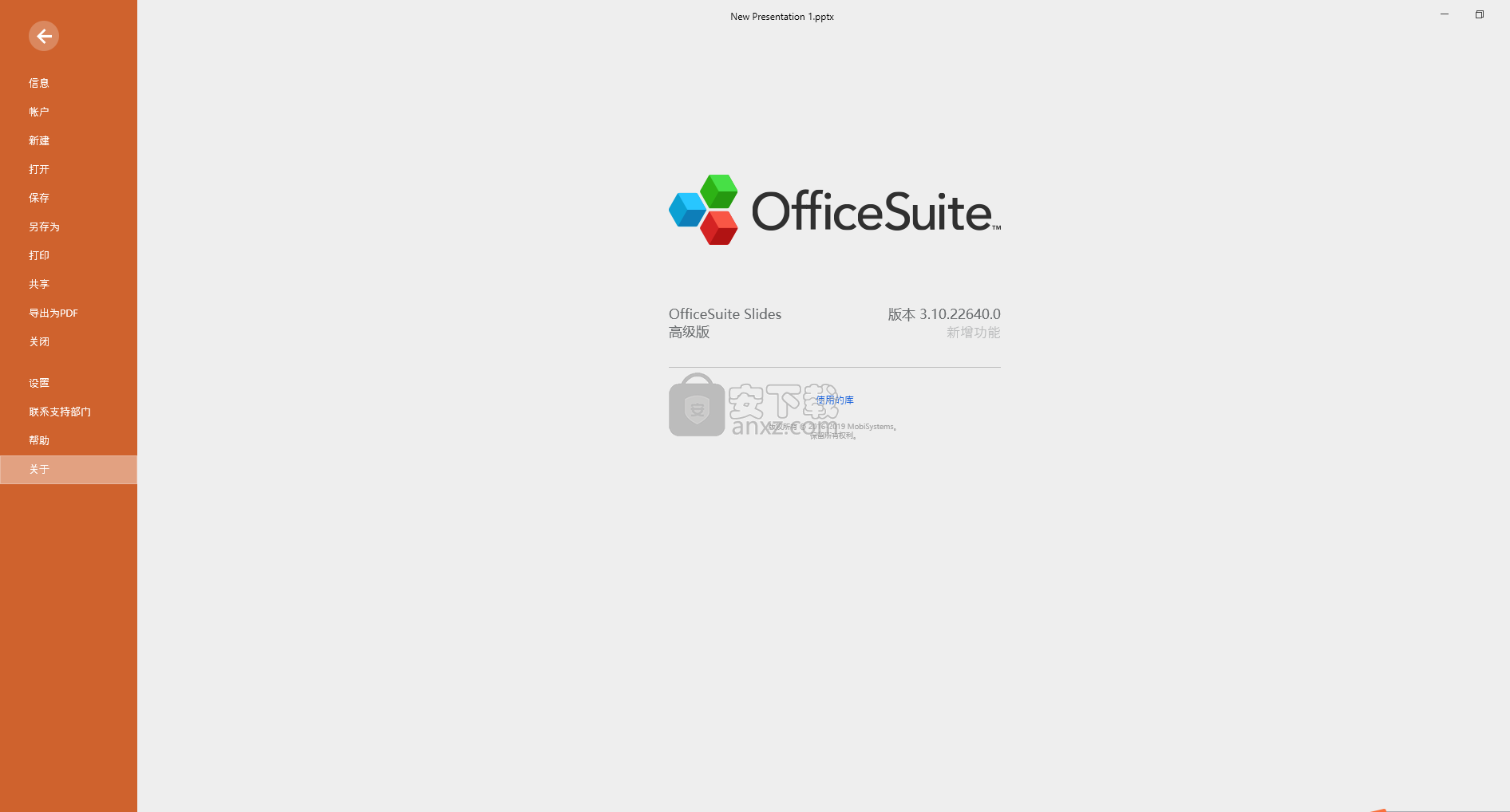
软件功能
OfficeSuite Premium Edition办公套件包括文字处理器、PDF编辑器、阅读器、电子表格编辑器、演示文稿创建器,所有这些都具有现代和干净的界面。
所有应用程序都具有您习惯的基于功能区的工具箱,以及干净,现代的GUI。只需单击一下即可进行所有设置,并且有大量的导出和保存选项。
相比于Microsoft Office系列软件来说,就基础功能而言毫不逊色,但软件在体积上十分的小巧,仅有100MB大小,对与系统的硬件几乎没有要求。
其现代化的操作界面,加上熟悉的操作方式,为用户提供完善的办公方案。
其能够满足对与PDF、邮件、表格、文字、演示文稿的查看、创建、编辑需求。
其能够兼容目前DOC、DOCX、DOCM、XLS、XLSX、XLSM、PPT、PPTX、PPS、PPSX、PPTM、PPSM等各类常见的办公文件格式能够满足用户的实使用需求。
其能够支持跨平台操作,用户可以通过账号在不同的设备之间进行同步。
软件特色
现代化而又熟悉的办公工具套件
OfficeSuite的名称简洁易用,它试图集中通常包含在这种套件中的应用程序的最重要功能。因此,它为表格带来了文字处理器,电子表格编辑器,演示文稿制作者以及PDF阅读器和编辑器。
如果没有您登录到您的帐户,OfficeSuite将无法运行,这使得任何人都可以在所有设备上同步其个人资料(以及许可证,如果是这种情况)。
所有应用程序都具有您习惯的基于功能区的工具箱,以及干净,现代的GUI。只需单击一下即可进行所有设置,并提供大量导出和保存选项。
文本和电子表格编辑器,演示文稿制作者和PDF阅读器
文字处理器具有基本的文本编辑和格式化功能,以及标准页面设置选项。您可以在文档中插入图像,表格,超链接和书签,并将结果导出为PDF,打印或将其保存到云端。
转到演示文稿制作者,它提供了简单的工具,可以帮助您构建引人注目的内容,包括图形和过渡效果。电子表格编辑器还描绘了一个熟悉的环境,支持各种图表,大量的公式和函数可以帮助您处理统计数据。
最后但并非最不重要的是,PDF阅读器可以使用双面查看器来显示文本,使您可以附加注释,拍摄快照以及在桌面上自由绘制。虽然应用程序是一个没有编辑功能的阅读器,但输入的PDF文档可以导出为Word,Excel或ePub格式。
Microsoft Office的简单替代方案
OfficeSuite在所有应用程序中都具有标准功能,是Microsoft Office的一个很好的替代方案,它也借用了GUI布局。它支持所有Office格式,因此您不必担心兼容性问题。
不过,您应该知道它不具有您在Microsoft Office中可以找到的相同丰富功能集。相反,它坚持适用于任何家庭用户的基本选项集。
安装方法
1、在本站下载并解压软件,双击安装程序“OfficeSuiteInstaller.msi”开始进行安装(补丁由于采用易语言编写,极容易报毒,在下载安装程序的过程中,建议先关闭杀毒软件)。
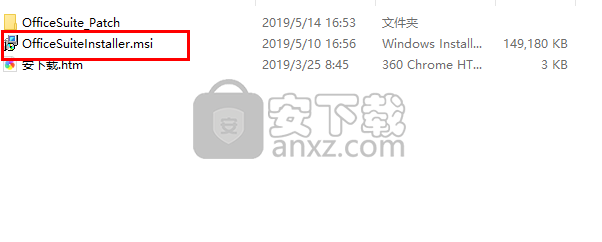
2、正在安装OfficeSuite Premium Edition,用户等待安装完成。
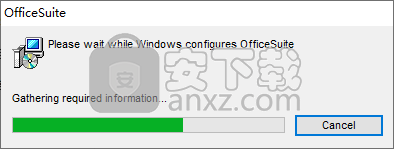
3、安装完成后,会在桌面上创建如下的的几个程序图标。
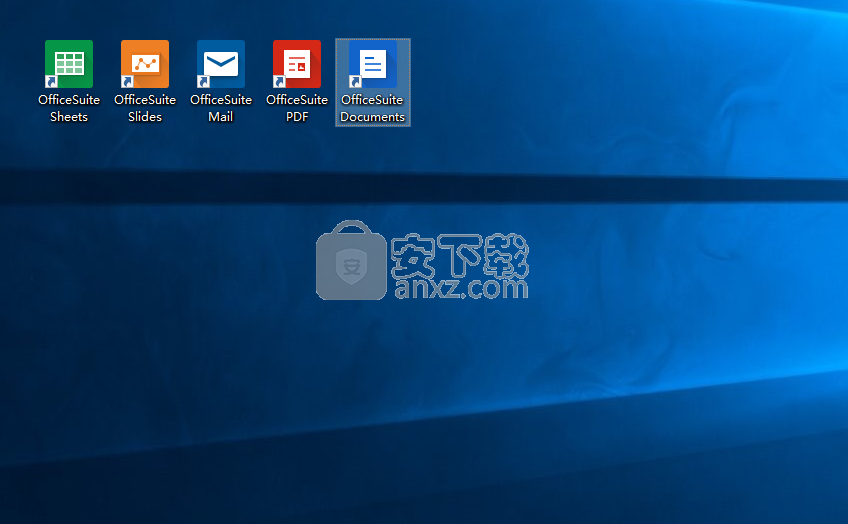
4、我们打开补丁文件夹,然后将补丁“OfficeSuite_Patch_v1.0_By_DFoX.exe”复制到软件的安装目录下,默认的安装目录为C:\Program Files (x86)\MobiSystems\OfficeSuite(用户可以右击程序图标-属性-打开文件所在位置)。
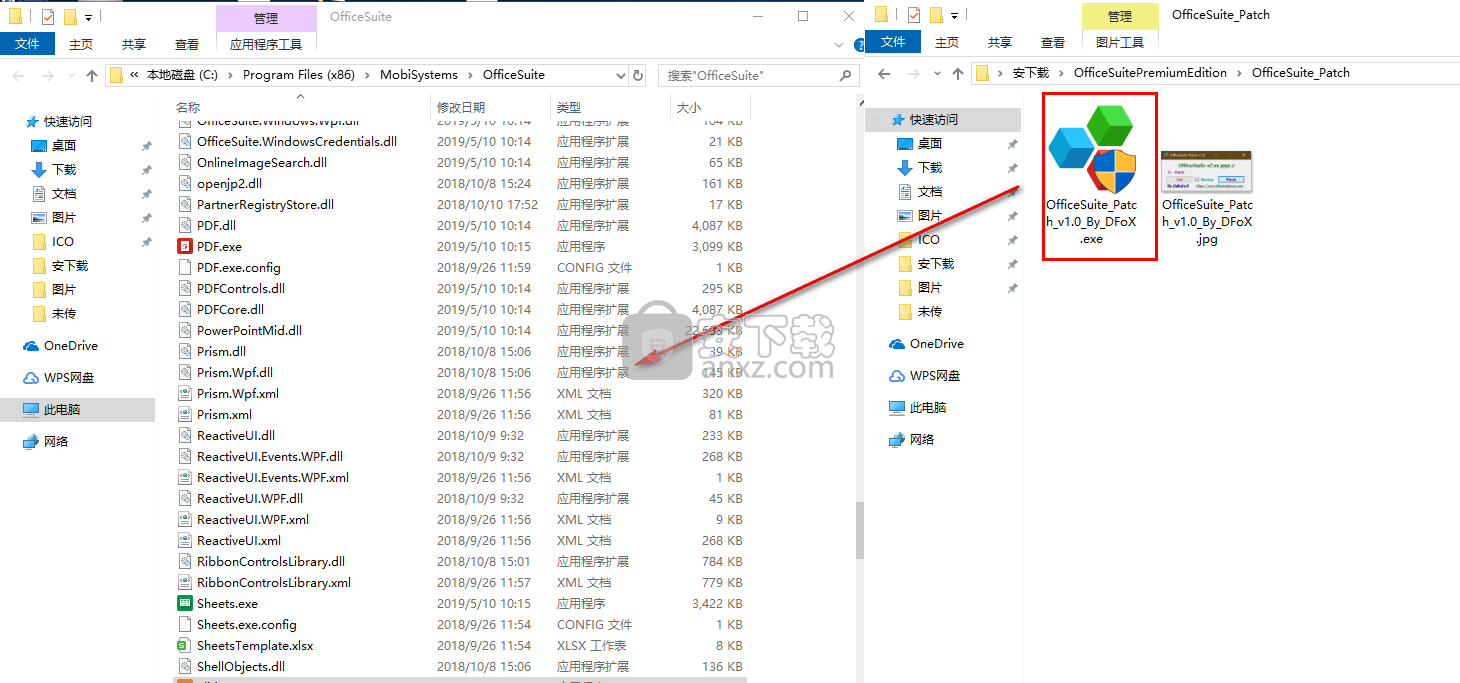
5、在安装目录下运行补丁程序,即进入如下的界面。
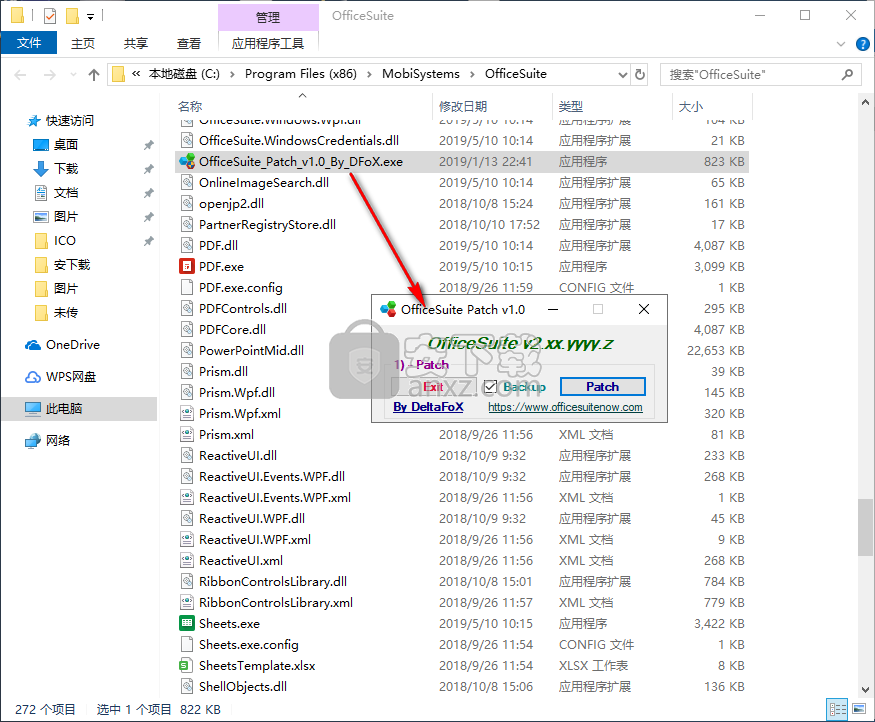
6、点击【patch】按钮,即可执行打补丁操作。
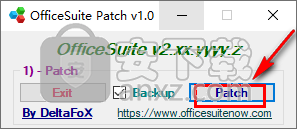
7、等待几秒,弹出如下的“File Patched.Enjoy "DeltaFoX"”的提提示,点击【确定】即可完成。
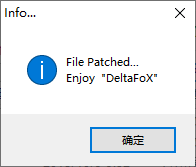
使用方法
1、运行任意OfficeSuite Premium Edition子程序,其显示为英文界面,用户可以先设置为中文。
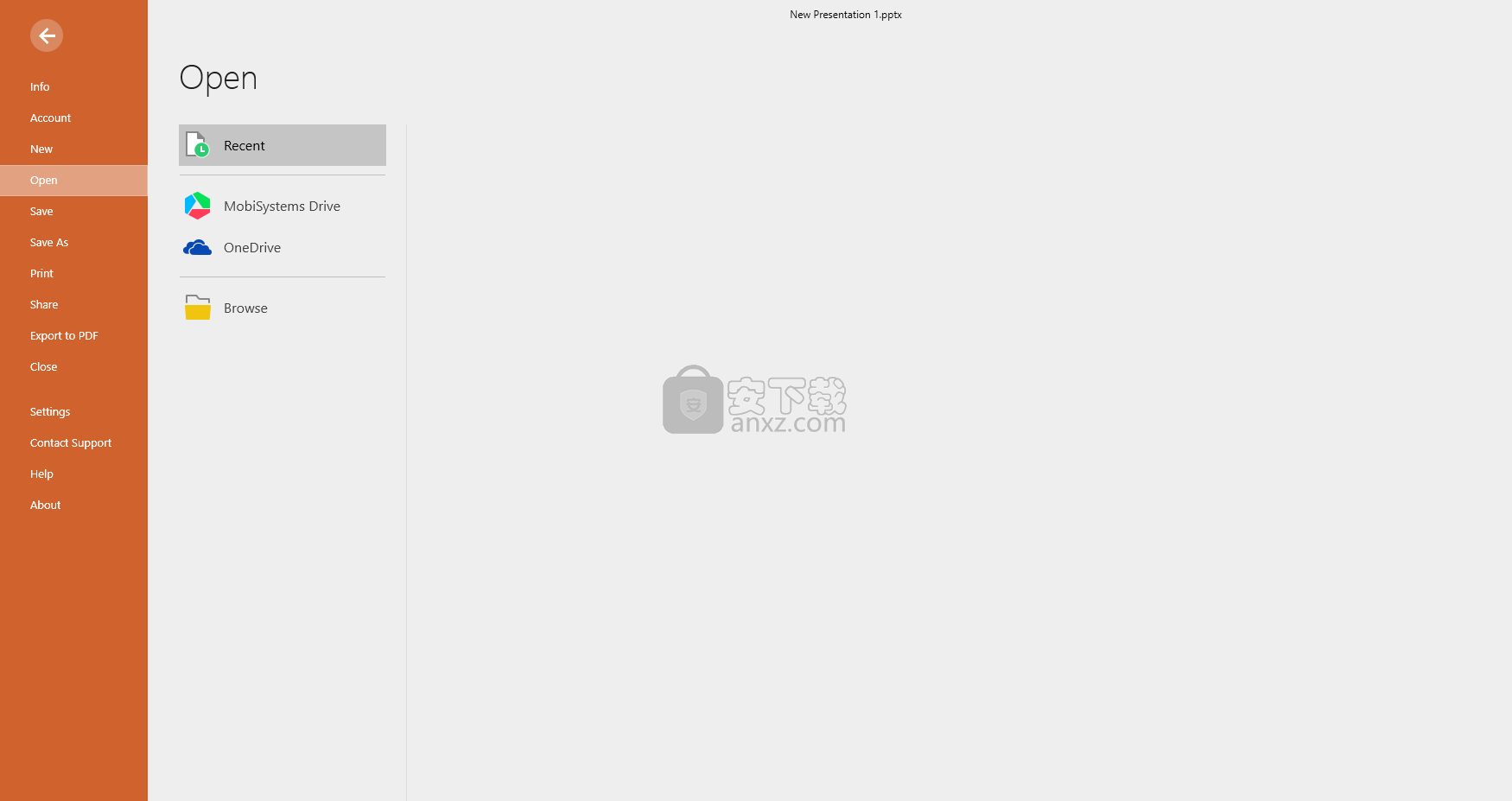
2、在主界面上点击菜单栏下的【settings】的设置按钮,然后在【display language】语言下拉菜单中找到并选择【Chinese simplified简体中文】的语言。
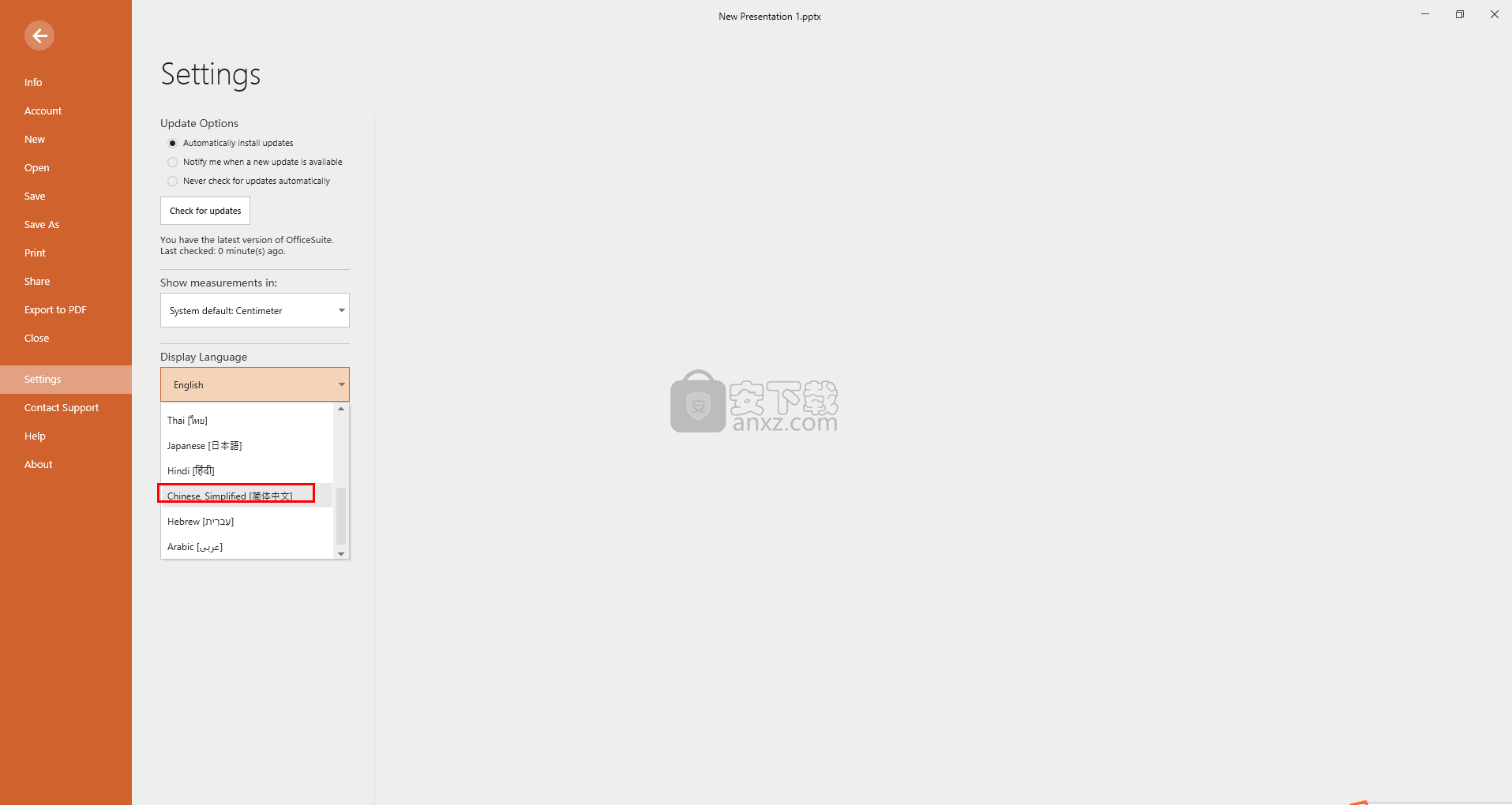
3、然后重启软件,所有OfficeSuite Premium Edition的办公套件都将设置为中文,在关于中可以看到显示为高级版(注册版本)。
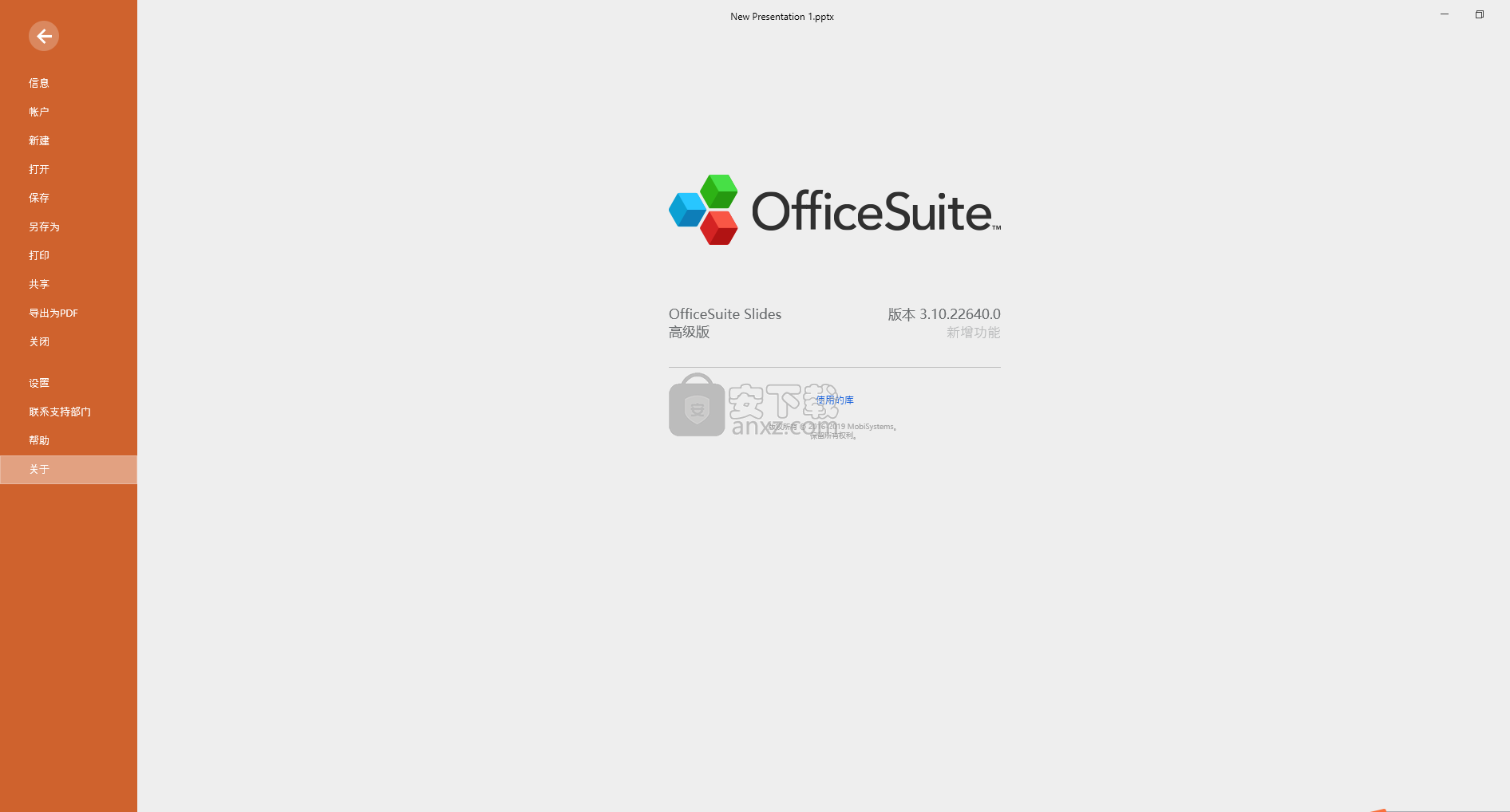
4、其提供了五个办公套件,这里我们以OfficeSuite PDF为例。
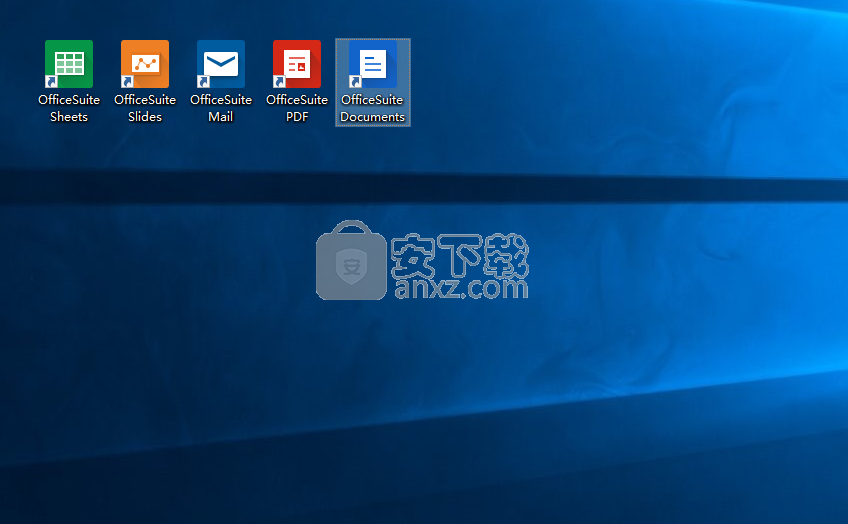
5、运行OfficeSuite PDF,进入如下的界面。
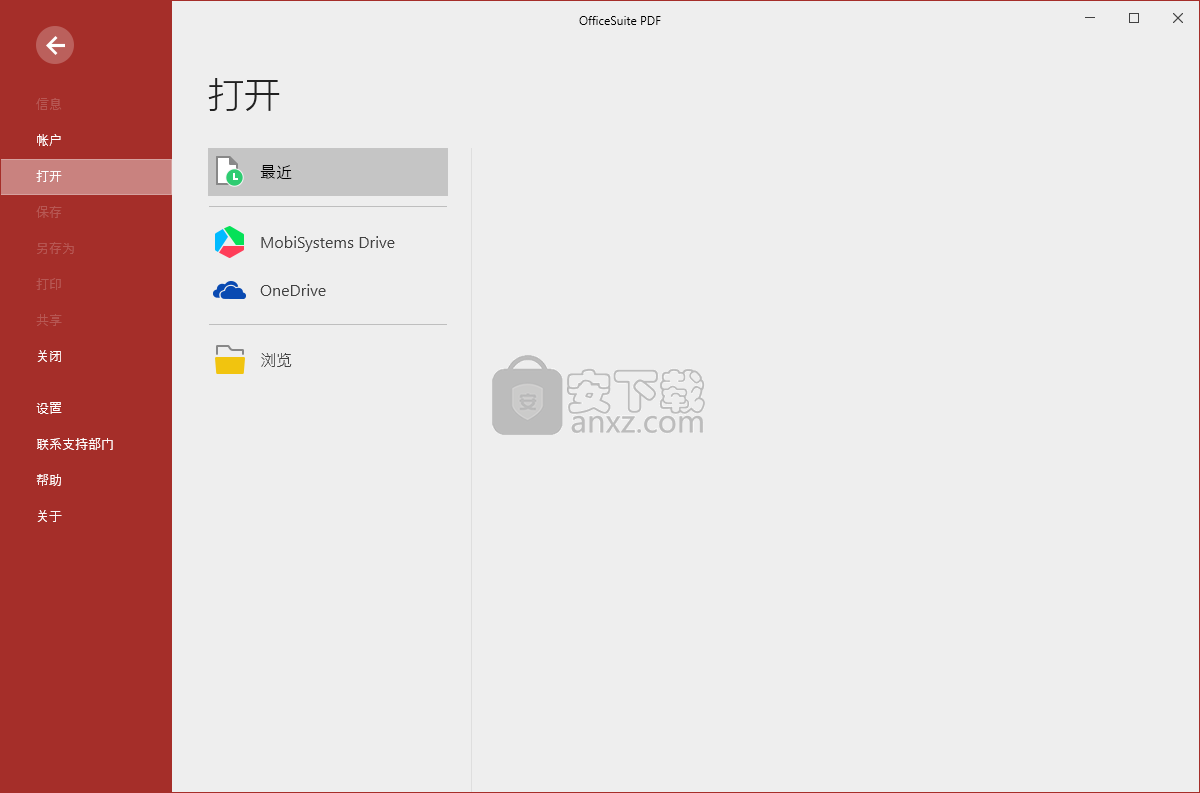
6、点击【浏览】按钮,在呼出的打开窗口中选择要打开的PDF文件。
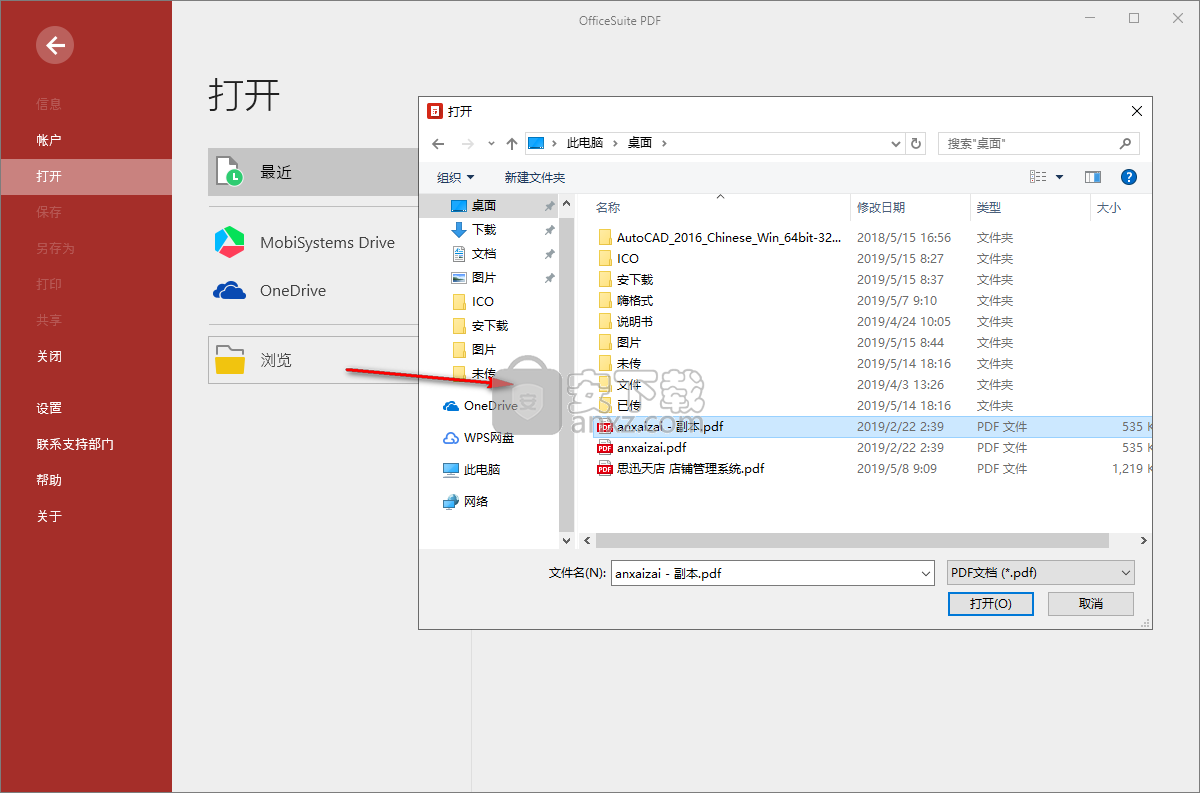
7、其提供了目录式页面管理方式,用户可以快速选择,在显示界面上进行浏览。
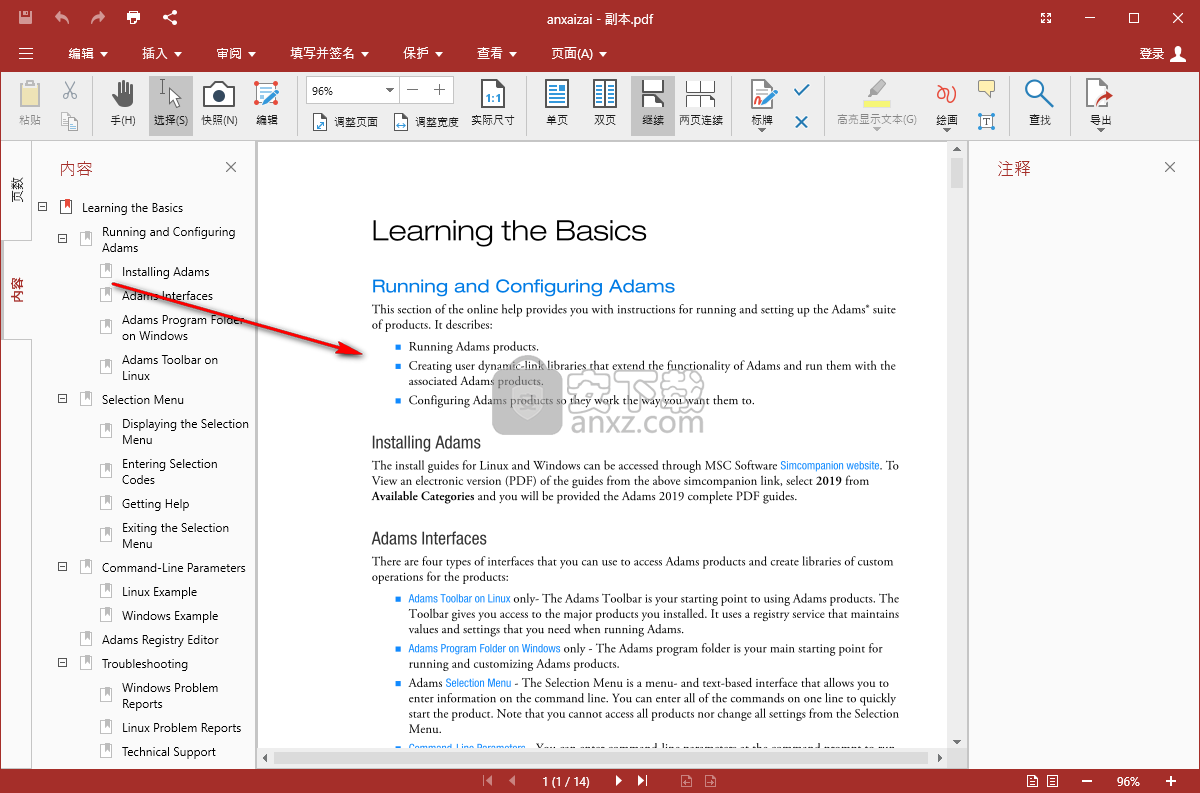
8、在工具栏是上提供了选择、快照、编辑、调整页面、调整宽度、双页等常见的工具。
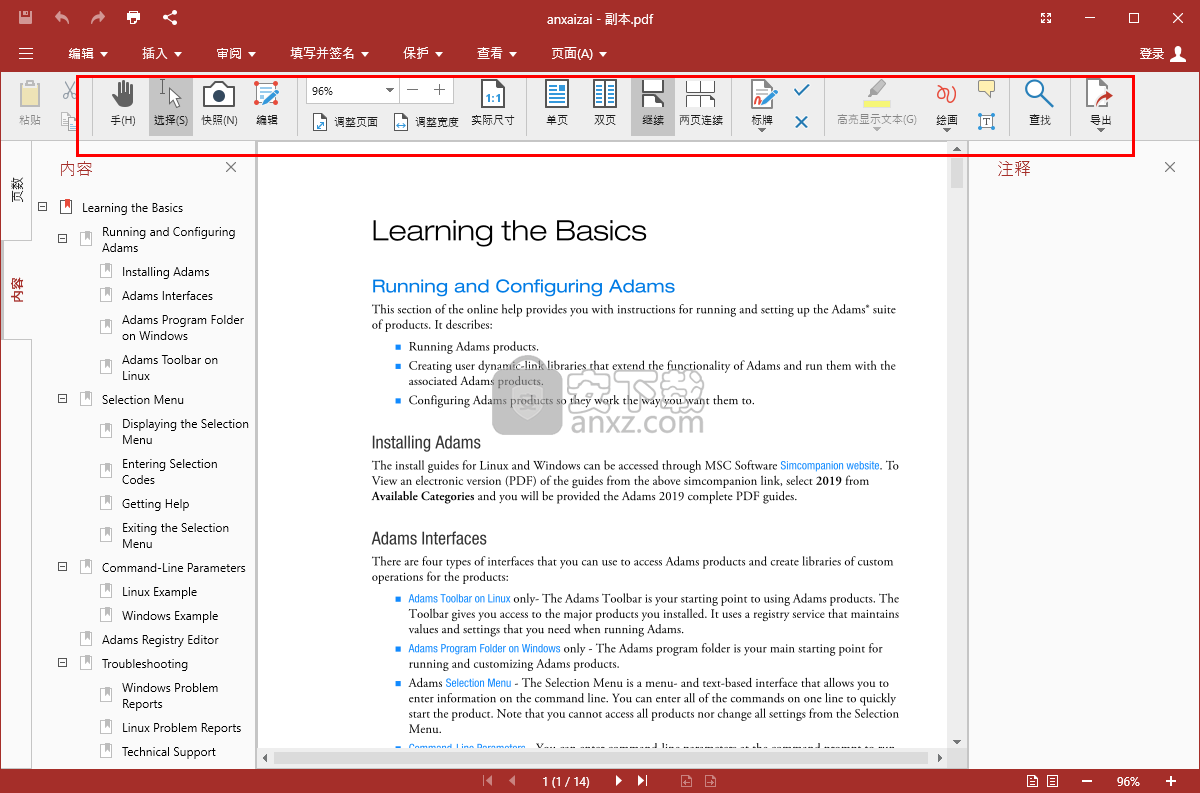
9、在插入一栏中提供了插入图片、插入文本、插入页面等功能。
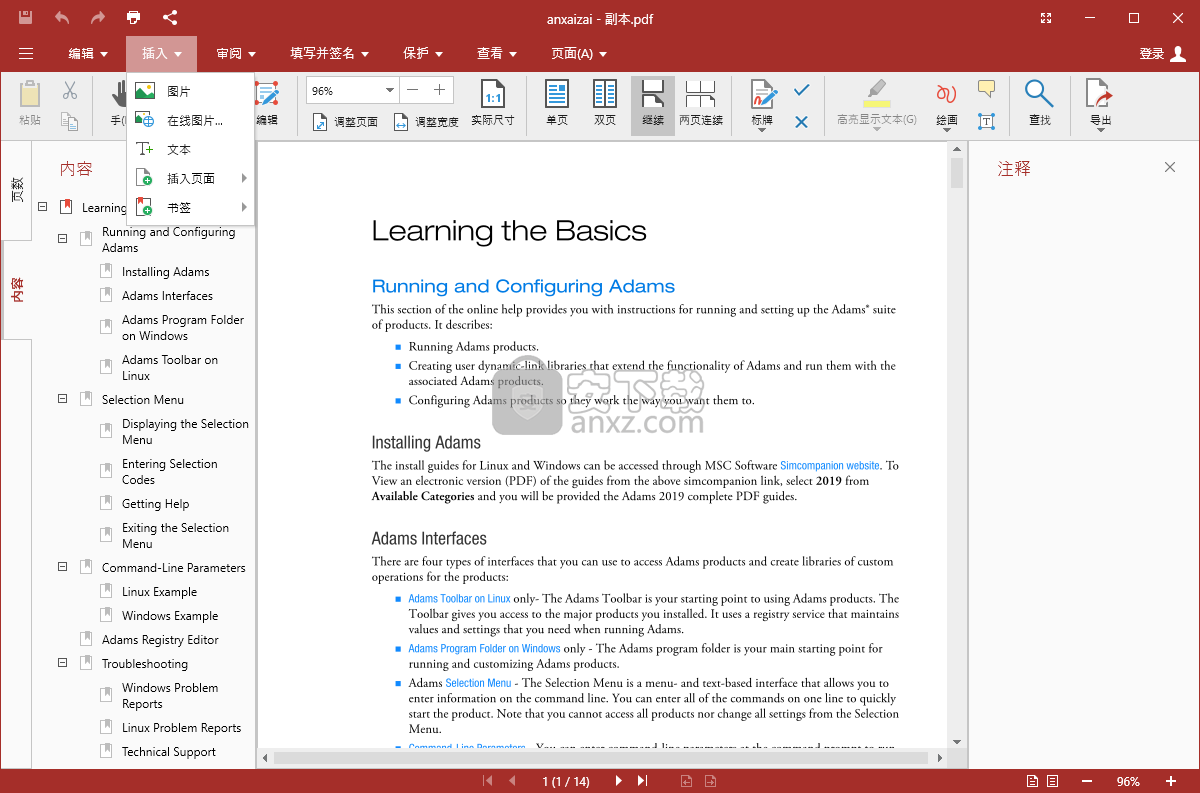
10、审阅,具备了插入笔记、自定义文本、附加文件、突出显示、自由绘制等审阅操作。
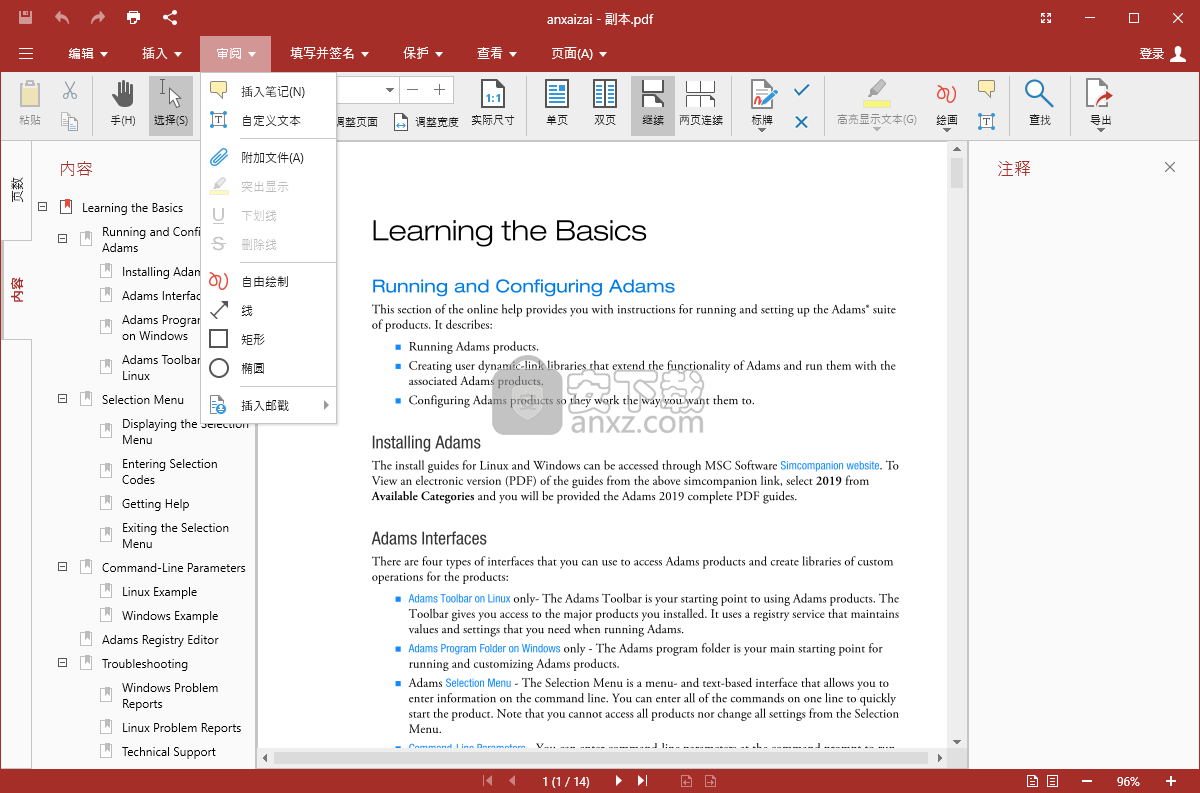
11、填写和签名,支持签名、添加日期、自定义文本、添加复选标记等功能。
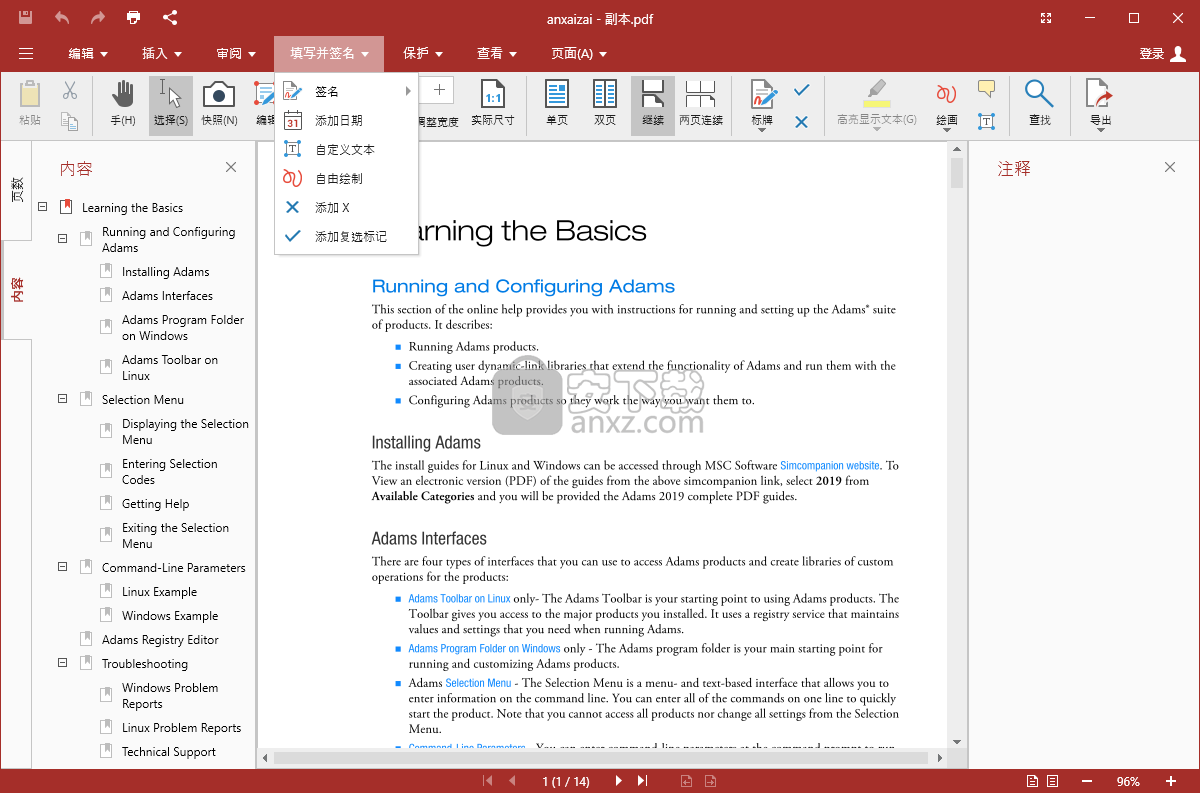
12、保护,提供了数字签名、时间戳、保护文档(文档加密)功能,能够有效的保护文档安全。
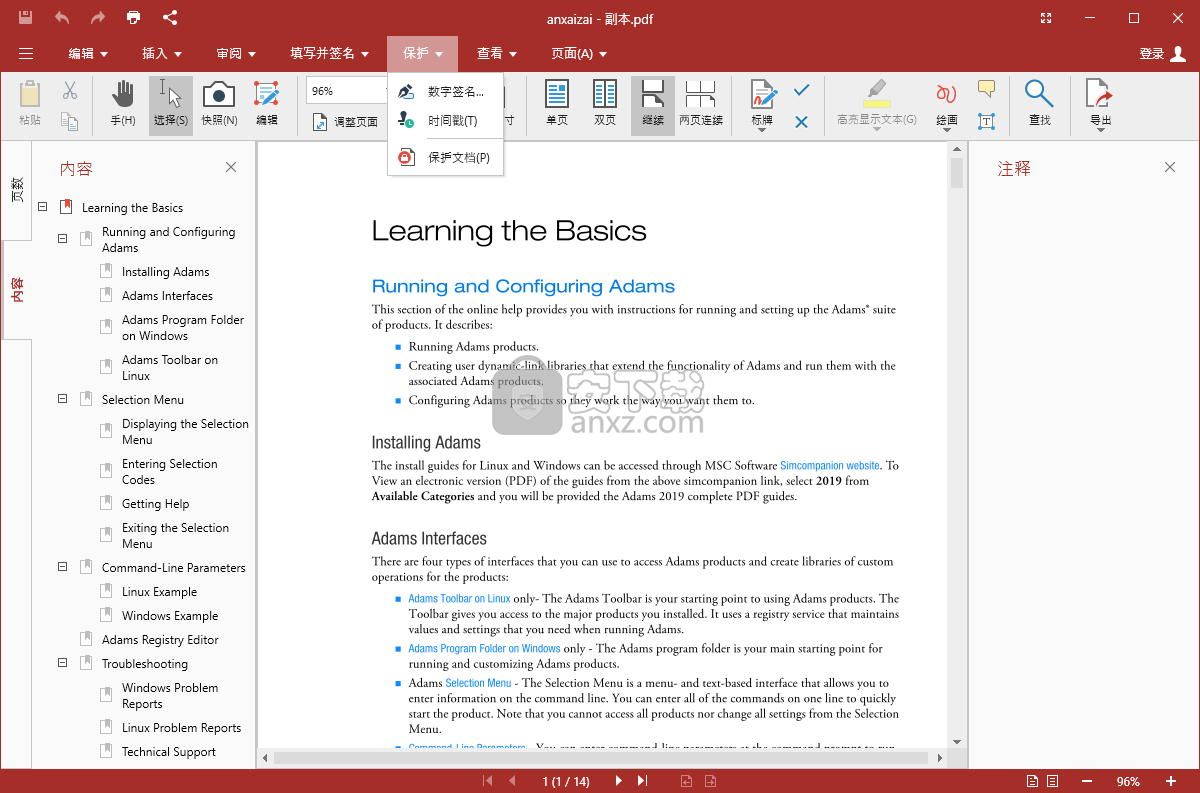
13、查看,提供了旋转视图、页面导航、内容、页数、注释等查看操作。
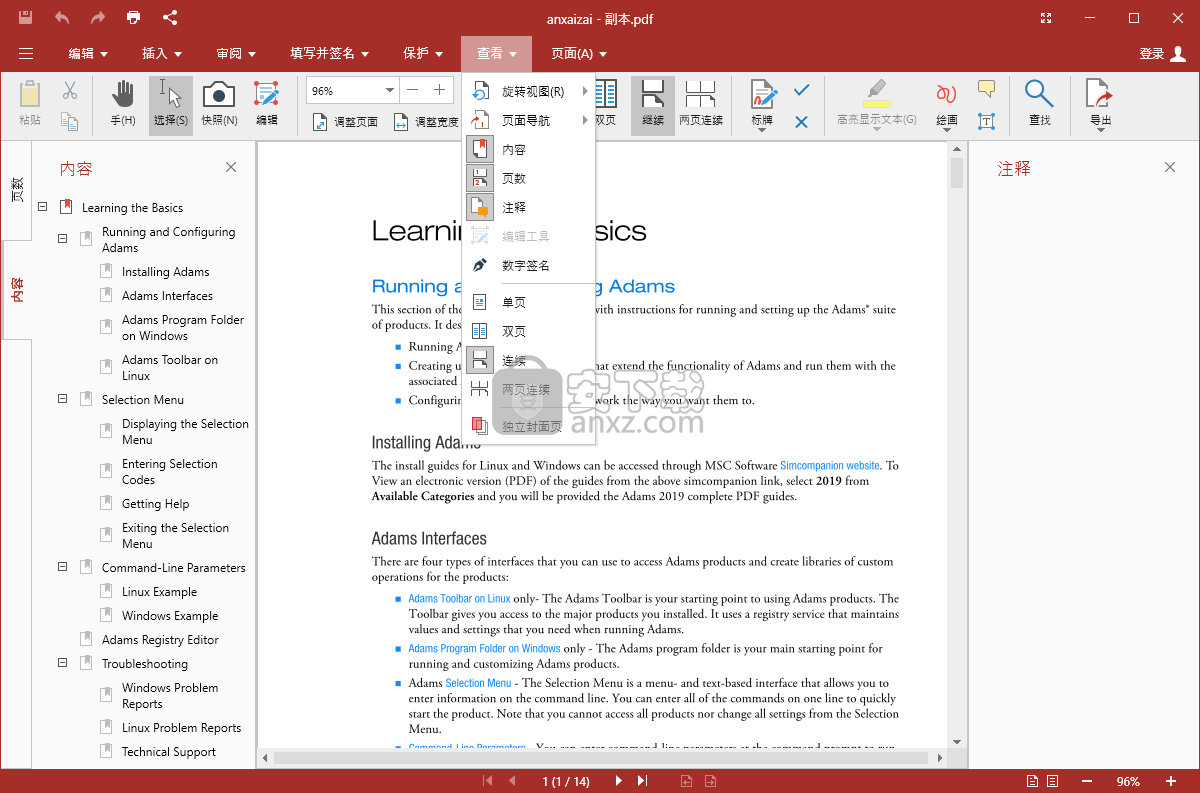
14、页面,具备了插入页面、复制页面、提取、旋转、页面标签等页面操作功能。
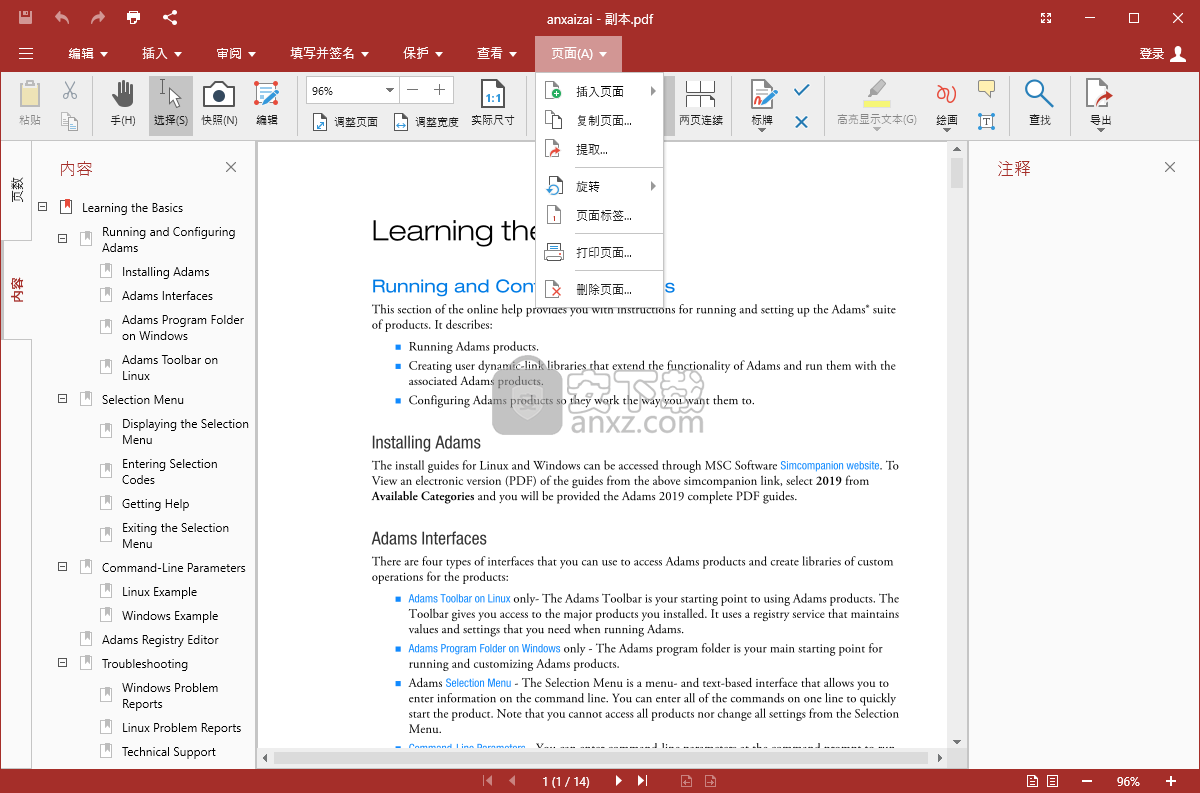
人气软件
-

microsoft office2021中文 3052 MB
/简体中文 -

microsoft project 2019中文 3584 MB
/简体中文 -

acrobat pro dc 2021 867 MB
/简体中文 -

福昕高级PDF编辑器 480 MB
/简体中文 -

Mindjet MindManager 2020激活码 0 MB
/简体中文 -

foxit pdf editor(福昕pdf编辑器) 4.6 MB
/简体中文 -

office tab14.0 56.1 MB
/简体中文 -

Tableau Desktop Professional Edition(专业数据分析软件) 431.0 MB
/简体中文 -

福昕pdf编辑器10.0 686 MB
/简体中文 -

XMind ZEN(思维导图软件) 131.0 MB
/简体中文


 钉钉电脑版 7.6.15
钉钉电脑版 7.6.15  华为welink电脑版 7.44.5.541
华为welink电脑版 7.44.5.541  网络编辑超级工具箱 1.0.3.0
网络编辑超级工具箱 1.0.3.0 









